Word 2010'da bir metin kutusundan kenarlığı kaldırma
Belgeye metin yazmak istediğinizde, Microsoft Word için varsayılan giriş yöntemi genellikle en iyi seçenek olsa da, belirli biçimlendirme gereksinimleri veya belge düzenleri başka yöntemler kullanmanızı gerektirebilir. Bu yöntemlerden biri, bilgilerinizin düzenini konumlandırmak veya biçimlendirmek için metin kutularını kullanmayı içerir. Ancak varsayılan metin kutusu biçimlendirmesi, metin kutusunun çevresinde yapmaya çalıştığınız şey için gerekmeyebilecek bir kenarlık içerir. Neyse ki bu kenarlık, sınırların yazınızı okuyan herhangi birine nasıl görünebileceği konusunda endişelenmenize gerek kalmadan metin kutusu seçeneğini kullanmanıza izin veren basit bir işlem kullanılarak kaldırılabilir.
Word 2010'da Metin Kutusu Kenarlığını Kaldırma
Word 2010'da bulacağınız birçok biçimlendirme seçeneği gibi, belgenizdeki bir nesneyi sağ tıklattığınızda bulunan kısayol menüsünü kullanarak buna erişilebilir. Bu, metin kutusunu ihtiyaçlarınıza uygun şekilde biçimlendirmek için ihtiyaç duyacağınız seçeneklerin çoğunu içeren çok kapsamlı bir menü açar. Tam belge kenarlıklarıyla çalışma hakkında daha fazla bilgi edinmek istiyorsanız, bu makaleyi okuyabilirsiniz.
Adım 1: Kaldırmak istediğiniz metin kutusu kenarlığını içeren Word belgesini açın.
Adım 2: Metin kutusunu sağ tıklatın, sonra Metin Kutusunu Biçimlendir'i tıklatın.

Adım 3: Pencerenin üst kısmındaki Renkler ve Çizgiler sekmesini tıklayın.
Adım 4: Pencerenin Çizgi bölümünde Renk'in sağındaki açılır menüyü tıklayın, ardından Renk Yok seçeneğini tıklayın.
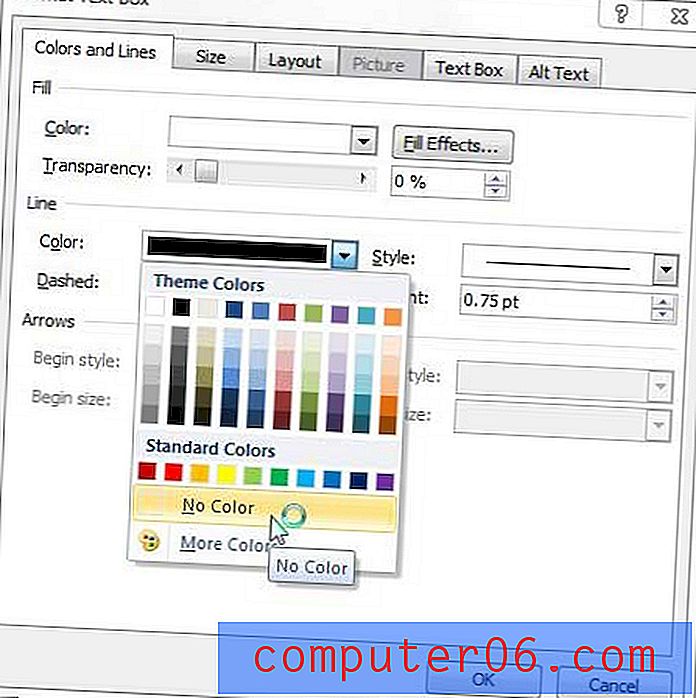
Adım 5: Pencerenin altındaki Tamam düğmesini tıklayın.
Web'de gezinmek için veya dizüstü bilgisayarınızı kurmak veya masaüstü bilgisayarınızı açmak istemediğiniz hızlı bilgisayar görevleri için kullanabileceğiniz bir tablet mi arıyorsunuz? İPad 2, üçüncü iPad'in piyasaya sürülmesinden bu yana fiyatlarda düştü, ancak hala piyasadaki en yetenekli tabletlerden biri. İlgilendiğiniz bir şey olup olmadığını görmek için birkaç satıcıdan iPad 2'deki fiyatları karşılaştırın.



